Lenovo Legion K300 RGB Bedienungsanleitung
Lesen Sie kostenlos die 📖 deutsche Bedienungsanleitung für Lenovo Legion K300 RGB (2 Seiten) in der Kategorie Tastatur. Dieser Bedienungsanleitung war für 24 Personen hilfreich und wurde von 2 Benutzern mit durchschnittlich 4.5 Sternen bewertet
Seite 1/2

Reduce | Reuse | Recycle
First Edition (April 2020)
First Edition (April 2020)
First Edition (April 2020)
First Edition (April 2020)First Edition (April 2020)
© Copyright Leno
© Copyright Leno
© Copyright Leno
© Copyright Leno© Copyright Lenovo 2020.
vo 2020.
vo 2020.
vo 2020.vo 2020.
LIMITED AND RESTRICTED RIGHTS NOTICE: If data or software is delivered pursuant to a General Services Administration “GSA” contract, use, reproduction, or disclosure is subject
to restrictions set forth in Contract No. GS- -35F 05925.
Lenovo Legion K30
Lenovo Legion K30
Lenovo Legion K30
Lenovo Legion K30Lenovo Legion K300 RGB Gaming Keyboard
0 RGB Gaming Keyboard
0 RGB Gaming Keyboard
0 RGB Gaming Keyboard0 RGB Gaming Keyboard
https://support.lenovo.com (1P)PN: SP40Y57756
Printed in China
https://www.lenovo.com/safety
English
English
English
EnglishEnglish
I
I
I
II
nform
nform
nform
nformnformation
ation
ation
ationation about
about
about
aboutabout key fun
key fun
key fun
key funkey function
ction
ction
ctionction
• Press Fn+F4 shortcut functions. The shortcut functions are denoted by - F12 to use the
the icons printed on the keys. Pay attention to the following key combinations:
+
Switch the backlight illumination brightness in three
levels: 100%, 50%, and 0%.
+
Switch backlight color in six modes.
+
Enter/exit the game mode. In the game mode, the
Windows logo keys are disabled by default to avoid
unexpected interruption.
• Legacy functions : with the Fn key
+
Equal the SysRq function of the PrtSc/SysRq key.
+
Equal the Break function of the Pause/Break Key.
+
Equal the ScrLK or Scroll Lock key.
+
Equal the Pause function of the Pause/Break Key.
• 24 anti-ghosting keys his feature enables you to press up to 24 anti: t -ghosting keys
together without conflict during the game.
Addition
Addition
Addition
AdditionAdditional in
al in
al in
al inal information
formation
formation
formationformation
For advanced settings, download software from
https://support.lenovo.com/accessories/k300.
Čeština
Čeština
Čeština
ČeštinaČeština
Infor
Infor
Infor
InforInformace o funkc
mace o funkc
mace o funkc
mace o funkcmace o funkcích kláves
ích kláves
ích kláves
ích klávesích kláves
• Stisknutím kláves Fn+F4–F12 použijete funkce klávesových zkratek. Funkce
klávesových zkratek jsou označeny pomocí ikon natištěných na klávesách. Věnujte
pozornost následujícím kombinacím kláves:
+
Přepínání jasu podsvícení ve třech úrovních: 100 %, 50 %
a 0 %.
+
Přepnutí barev podsvícení v šesti režimech.
+
Spuštění/ukončení herního režimu. V herním režimu jsou
standardně zakázány klávesy s logem Windows, aby
nedocházelo k nechtěnému přerušení.
• Funkce Legacy s klávesou Fn:
+
Funkce klávesy SysRq stejná jako na klávese
PrtSc/SysRq.
+
Funkce klávesy Break stejná jako na klávese Pause/Break.
+
Funkce klávesy ScrLK nebo Scroll Lock.
+
Funkce klávesy Pause stejná jako na klávese Pause/Break.
• 24 kláves s funkcí anti-ghosting: tato funkce umožňuje stisknout až 24 kláves s funkcí
anti-ghosting naráz, aniž by došlo k jejich vzájemnému blokování.
Další infor
Další infor
Další infor
Další inforDalší informace
mace
mace
macemace
Z webové adresy https://support.lenovo.com/accessories/k300 si můžete stáhnout
software s rozšířenými nastaveními.
Deut
Deut
Deut
DeutDeutsch
sch
sch
schsch
Infor
Infor
Infor
InforInformationen zur T
mationen zur T
mationen zur T
mationen zur Tmationen zur Tastenfunktion
astenfunktion
astenfunktion
astenfunktionastenfunktion
• Drücken Sie Fn+F4-F12, um die Tastaturkurzbefehle zu nutzen. Die
Tastaturkurzbefehle erkennen Sie an den Symbolen, die auf die Tasten aufgedruckt
sind. Beachten Sie den folgenden Tastenkombinationen:
+
Wechseln Sie die Helligkeit der Hintergrundbeleuchtung
in drei Stufen: 100 %, 50 % und 0 %.
+
Wechseln Sie die Farbe der Hintergrundbeleuchtung in
sechs Modi.
+
Starten/beenden Sie den Spielmodus. Im Spielmodus sind
die Windows Tasten standardmäßig deaktiviert, um -
unerwartete Unterbrechungen zu vermeiden.
• Legacy-Funktionen mit der Fn-Taste:
+
Entspricht der Systemabfragefunktion der Druck/S- -Abf
Taste.
+
Entspricht der Unterbrechungsfunktion der Pause/Untbr-
Taste.
+
Entspricht der Rollen-Taste.
+
Entspricht der Pausefunktion der Pause/Untbr- Taste.
• 24 - -Anti Ghosting Tasten: Mit diesem Feature können Sie in einem Spiel konfliktfrei bis
zu 24 - -Anti Ghosting Tasten gleichzeitig drücken.
Zusätzlic
Zusätzlic
Zusätzlic
ZusätzlicZusätzliche Informat
he Informat
he Informat
he Informathe Informationen
ionen
ionen
ionenionen
Für erweiterte Einstellungen laden Sie die Software unter
https://support.lenovo.com/accessories/k300 herunter.
Español
Español
Español
EspañolEspañol
Informac
Informac
Informac
InformacInformación sob
ión sob
ión sob
ión sobión sobre la
re la
re la
re lare la
función clave
función clave
función clave
función clavefunción clave
• Pulse Fn+F4-F12 para usar las funciones de acceso directo. Las funciones de acceso
directo se indican mediante los iconos impresos en las teclas. Preste atención a las
siguientes combinaciones de teclas:
+
Cambie el brillo de la iluminación de la luz de fondo en
tres niveles: 100 %, 50 % y 0 %.
+
Cambie el color de la luz de fondo en seis modos.
+
Entrar al/salir del modo de juego. En el modo de juego,
las teclas del logotipo de Windows están deshabilitadas
de forma predeterminada para evitar interrupciones
inesperadas.
• Funciones heredadas con la tecla Fn:
+
Igual que la función de petición del sistema de la tecla
Impr Pant/Pet Sis.
+
Igual que la función de interrupción de la tecla
Pausa/Inter.
+
Igual que la función de bloqueo de desplazamiento de la
tecla Bloq Despl.
+
Igual que la función de pausa de la tecla Pausa/Inter.
• 24 teclas anticonversión en fantasma: esta función permite pulsar conjuntamente
hasta 24 teclas anticonversión en fantasma sin conflicto durante el juego.
Más inform
Más inform
Más inform
Más informMás información
ación
ación
aciónación
Para acceder a la configuración avanzada, descargue el software de
https://support.lenovo.com/accessories/k300.
Français
Français
Français
FrançaisFrançais
Informat
Informat
Informat
InformatInformations su
ions su
ions su
ions suions sur la fon
r la fon
r la fon
r la fonr la fonction
ction
ction
ctionction des tou
des tou
des tou
des tou des touches
ches
ches
chesches
• Appuyez sur Fn+F4-F12 pour utiliser les fonctions de raccourci. Les fonctions de
raccourci sont indiquées par les icônes imprimés sur les touches. Prêtez une attention
particulière aux combinaisons de touches suivantes :
+
Basculer entre les trois niveaux de luminosité du rétro-
éclairage : 100 %, 50 % et 0 %.
+
Basculer entre les six modes de couleur du rétro-
éclairage.
+
Entrer/sortir du mode jeu. En mode jeu, les touches du
logo Windows sont désactivées par défaut afin d'éviter
une interruption inattendue.
• Fonctions existantes de la touche Fn :
+
Correspond à la fonction SysRq de la touche Impr
Écran/SysRq.
+
Correspond à la fonction de la touche Pause.
+
Correspond à la touche VerrDéfil ou à la touche de
verrouillage du défilement.
+
Correspond à la fonction Pause de la touche Pause.
• 24 touches anti-ghosting : cette fonctionnalité vous permet d'appuyer sur jusqu'à
24 touches anti-ghosting simultanément sans provoquer de conflit pendant le jeu.
Informat
Informat
Informat
InformatInformations com
ions com
ions com
ions comions complém
plém
plém
plémplémentai
entai
entai
entaientaires
res
res
resres
Pour les paramètres avancés, téléchargez le logiciel depuis
https://support.lenovo.com/accessories/k300.
Italiano
Italiano
Italiano
ItalianoItaliano
Infor
Infor
Infor
InforInformazioni sulla funzio
mazioni sulla funzio
mazioni sulla funzio
mazioni sulla funziomazioni sulla funzione dei t
ne dei t
ne dei t
ne dei tne dei tasti
asti
asti
astiasti
• Premere Fn+F4-F12 per utilizzare le funzioni di scelta rapida. Le funzioni di scelta
rapida sono contrassegnate dalle icone stampate sui tasti. Prestare attenzione alle
seguenti combinazioni di tasti:
+
Commutare la luminosità della retroilluminazione in tre
livelli: 100%, 50% e 0%.
+
Cambiare il colore della retroilluminazione in sei modalità.
+
Attivare/disattivare la modalità di gioco. In modalità di
gioco i tasti con il logo Windows sono disabilitati per
impostazione predefinita per evitare interruzioni
impreviste.
• Funzioni legacy con il tasto Fn:
+
È uguale alla funzione SysRq del tasto PrtSc/SysRq.
+
È uguale alla funzione di interruzione del tasto
pausa/interruzione.
+
È uguale al tasto ScrLK o Bloc Scorr.
+
È uguale alla funzione di pausa del tasto
pausa/interruzione.
• Questa funzione consente di premere fino a 24 tasti da uno dei seguenti 24 tasti anti-
ghosting, contemporaneamente e senza conflitto durante il gioco.
Infor
Infor
Infor
InforInformazioni aggiuntive
mazioni aggiuntive
mazioni aggiuntive
mazioni aggiuntivemazioni aggiuntive
Per le impostazioni avanzate, scaricare il software dal sito
https://support.lenovo.com/accessories/k300.
日本語
日本語
日本語
日本語日本語
キー機能に関
キー機能に関
キー機能に関
キー機能に関キー機能に関する情報
する情報
する情報
する情報する情報
• ショートカット機能を使用するには、 ~ を押します。ショートカット機能は、キーFn+F4 F12
に印刷されているアイコンで示されます。次の組み合わせキーに注意してください。
+
バックライトの輝度を、 、 、100% 50% 0% 3 の つのレベルで切り
替えます。
+
6 つのモードでバックライトの色を切り替えます。
+
ゲーム・モードを開始または終了します。ゲーム・モードで
は、予期しない中断を防ぐために Windows ロゴ・キーはデフォ
ルトで無効になります。
• Fn キーを使用したレガシー機能:
+
PrtSc/SysRq SysRq キーの 機能と同じにします。
+
Pause/Break キーのブレーク機能と同じにします。
+
ScrLK Scroll Lock キーまたは キーと同じにします。
+
Pause/Break キーのポーズ機能と同じにします。
• 24 個のアンチ・ゴースト・ この機能は、最大 個のキーを、ゲーム中に競合せずに同キー: 24
時押しできます。
その他の情報
その他の情報
その他の情報
その他の情報その他の情報
詳細設定については、https://support.lenovo.com/accessories/k300 からソフトウェアをダウン
ロードしてください。
Ned
Ned
Ned
NedNederland
erland
erland
erlanderlands
s
s
ss
Informat
Informat
Informat
InformatInformatie ove
ie ove
ie ove
ie oveie over bela
r bela
r bela
r belar belangrijke fu
ngrijke fu
ngrijke fu
ngrijke fungrijke functi
ncti
ncti
nctinctie
e
e
ee
• Druk op Fn+F4-F12 om de sneltoetsfuncties te gebruiken. De sneltoetsfuncties worden
aangeduid met de pictogrammen die op de toetsen zelf zijn gedrukt. Let op de
volgende toetscombinaties:
+
Schakel de helderheid van de achtergrondverlichting in
drie niveaus in: 100%, 50% en 0%.
+
Schakel de kleur van de achtergrondverlichting in zes
modi.
+
Schakel de gamemodus in/uit. In de gamemodus zijn de
Windows-logotoetsen standaard uitgeschakeld om
onverwachte onderbrekingen te vermijden.
• Oudere functies met de Fn-toets:
+
Is gelijk aan de SysRq functie van de PrtSc/SysRq- - toets.
+
Is gelijk aan de Break-functie van de Pause/Break- toets.
+
Is gelijk aan de ScrLK of Scroll Lock-toets.
+
Is gelijk aan de Pause-functie van de Pause/Break- toets.
• 24 anti-ghosting-toetsen: met deze functie kunt u maximaal 24 anti-ghosting-toetsen
tegelijk ingedrukt houden, zonder conflict tijdens de game.
Aanvullende
Aanvullende
Aanvullende
AanvullendeAanvullende informat
informat
informat
informat informatie
ie
ie
ieie
Download voor geavanceerde instellingen software van
https://support.lenovo.com/accessories/k300.
Por
Por
Por
PorPortuguê
tuguê
tuguê
tuguêtuguês
s
s
ss
Informaç
Informaç
Informaç
InformaçInformações so
ões so
ões so
ões soões sobre a fu
bre a fu
bre a fu
bre a fubre a função da te
nção da te
nção da te
nção da tenção da tecla
cla
cla
clacla
• Pressione Fn+F4-F12 para usar as funções de atalho. As funções de atalho são
indicadas por ícones impressos nas teclas. Preste atenção às seguintes combinações
de teclas:
+
Alterne o brilho da iluminação de fundo em três níveis:
100%, 50% e 0%.
+
Alterne a cor da luz de fundo em seis modos.
+
Entre/saia do modo de jogo. No modo jogo, as teclas do
logotipo do Windows são desativadas por padrão para
evitar interrupções inesperadas.
• Funções herdadas com a tecla Fn:
+
Igual à função SysRq da tecla PrtSc/SysRq.
+
Igual à função Break da tecla Pause/Break.
+
Igual à tecla ScrLK ou Scroll Lock.
+
Igual à função Pause da tecla Pause/Break.
• 24 teclas anti-ghosting: este recurso permite que você pressione até 24 teclas anti-
ghosting simultaneamente, sem conflitos durante o jogo.
Informaç
Informaç
Informaç
InformaçInformações a
ões a
ões a
ões aões adiciona
diciona
diciona
dicionadicionais
is
is
isis
Para obter as configurações avançadas, baixe o software em
https://support.lenovo.com/accessories/k300.
Русский
Русский
Русский
РусскийРусский
Информа
Информа
Информа
ИнформаИнформация о ф
ция о ф
ция о ф
ция о фция о функциях
ункциях
ункциях
ункциях ункциях клавиш
клавиш
клавиш
клавишклавиш
• Нажмите сочетания клавиш Fn+F4–F12, чтобы использовать функции быстрого
доступа. Функции быстрого доступа обозначаются значками, напечатанными на
клавишах. Обратите внимание на следующие комбинации клавиш:
+
Переключение яркости подсветки между тремя
уровнями: 100%, 50% и 0%.
+
Переключение цвета подсветки между шестью
режимами.
+
Включение/выключение игрового режима. В игровом
режиме клавиши с логотипом Windows отключены по
умолчанию, чтобы исключить случайное прерывание
игры.
• Устаревшие функции с использованием клавиши Fn:
+
Эквивалентно функции SysRq / . клавиши PrtSc SysRq
+
Эквивалентно функции остановки клавиши
Pause Break/ .
+
Эквивалентно клавише ScrLK Scroll . или Lock
+
Эквивалентно функции приостановки клавиши
Pause Break/ .
• 24 клавиши с защитой от двойного нажатия: благодаря этой функции можно
нажать до 24 клавиш с защитой от двойного нажатия одновременно, не создавая
конфликтов команд во время игры.
Дополнител
Дополнител
Дополнител
ДополнителДополнительная информация
ьная информация
ьная информация
ьная информацияьная информация
Для использования дополнительных параметров загрузите программное
обеспечение на странице https support:// .lenovo. /accessories/k com 300.
S P 4 0 Y5 7 7 5 6
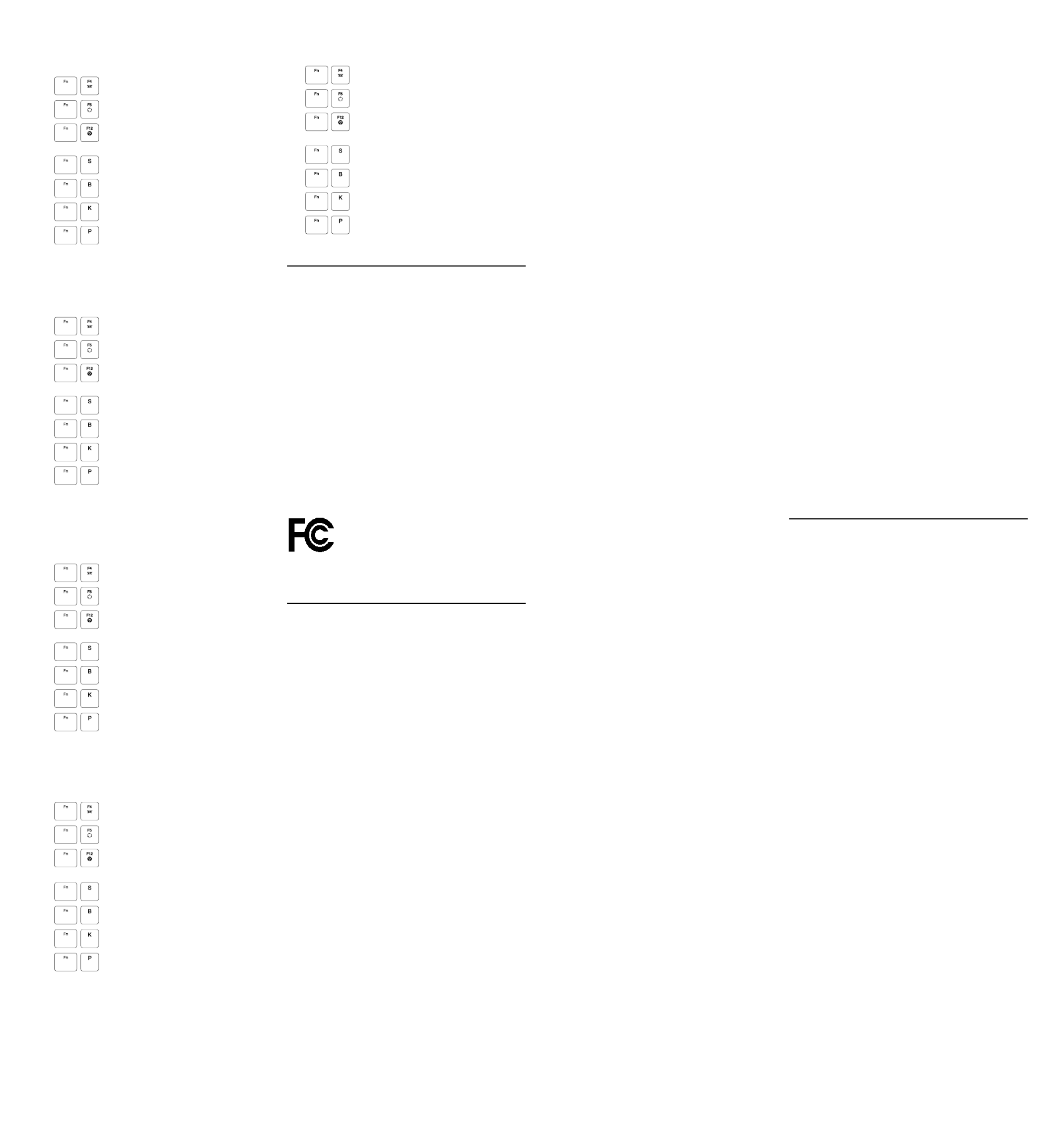
Slovenč
Slovenč
Slovenč
SlovenčSlovenčina
ina
ina
inaina
Infor
Infor
Infor
InforInformácie o funkc
mácie o funkc
mácie o funkc
mácie o funkcmácie o funkcii klávesov
ii klávesov
ii klávesov
ii klávesovii klávesov
• Stlačením kombinácie klávesov Fn+F4 F12 používajte funkcie klávesových skratiek. –
Funkcie klávesových skratiek sú vyjadrené symbolmi vytlačenými na klávesoch.
Dávajte pozor na nasledujúce kombinácie klávesov:
+
Prepnutie jasu podsvietenia v troch úrovniach: 100 %,
50 % a 0 %.
+
Prepnutie farby podsvietenia v šiestich režimoch.
+
Spustenie/ukončenie herného režimu. V hernom režime
sú klávesy s logom systému Windows predvolene
vypnuté, aby sa zabránilo neočakávanému prerušeniu.
• Staršie funkcie s klávesom Fn:
+
Zodpovedá funkcii SysRq klávesu PrtSc/SysRq.
+
Zodpovedá funkcii prerušenia (Break) klávesu
Pause/Break.
+
Zodpovedá funkcii klávesu ScrLK alebo Scroll Lock.
+
Zodpovedá funkcii prerušenia (Pause) klávesu
Pause/Break.
• 24 klávesov s funkciou anti ghosting: funkcia anti ghosting umožňuje počas hry stlačiť - -
až 24 klávesov súčasne bez konfliktov.
Ďalšie inf
Ďalšie inf
Ďalšie inf
Ďalšie infĎalšie informácie
ormácie
ormácie
ormácieormácie
Na prístup k rozšíreným nastaveniam stiahnite softvér z adresy
https://support.lenovo.com/accessories/k300.
Türkç
Türkç
Türkç
TürkçTürkç e
e
e
ee
Tuş işle
Tuş işle
Tuş işle
Tuş işleTuş işlevi hakkınd
vi hakkınd
vi hakkınd
vi hakkındvi hakkında bilgi
a bilgi
a bilgi
a bilgia bilgi
• Kısayol işlevlerini kullanmak için Fn+F4 ın. Kısayol işlevleri, tuşların -F12 tuşlarına bas
üzerine basılı simgelerle belirtilir. Aşağıdaki tuş bileşimlerine dikkat edin:
+
Arka ışık aydınlatma parlaklığını üç düzeyde
değiştirin: %100, %50 ve %0.
+
Arka ışık rengini altı kipte değiştirin.
+
Oyun kipine girin/oyun kipinden çıkın. Oyun kipinde,
Windows logosu tuşları beklenmeyen kesintileri önlemek
için varsayılan olarak devre dışı bırakılır.
• Fn tuşuyla ilgili eski işlevler:
+
PrtSc/SysRq tuşunun SysRq işlevinin eşiti.
+
Pause/Break tuşunun Break işlevinin eşiti.
+
ScrLK veya Scroll Lock tuşunun eşiti.
+
Pause/Break tuşunun Pause işlevinin eşiti.
• 24 çakışma önleyici tuş: Bu özellik, oyun sırasında herhangi bir çakışma olmadan
aşağıdaki 24 çakışma önleyici tuş arasından 24 tuşa kadar basabilmenizi sağlar.
Ek bilgile
Ek bilgile
Ek bilgile
Ek bilgileEk bilgiler
r
r
rr
Gelişmiş ayarlar için yazılımı https://support.lenovo.com/accessories/k300 adresinden
indirin.
Українська
Українська
Українська
УкраїнськаУкраїнська
Інформа
Інформа
Інформа
ІнформаІнформація п
ція п
ція п
ція пція про функці
ро функці
ро функці
ро функціро функції клаві
ї клаві
ї клаві
ї клавії клавіш
ш
ш
шш
• Натискайте сполучення клавіш Fn+F4–F12, щоб використовувати гарячі функції.
Гарячі функції позначені піктограмами на клавішах. Зверніть увагу на такі
комбінації клавіш:
+
Перемикайте яскравість підсвічування між трьома
рівнями: 100%, 50% та 0%.
+
Перемикайте колір підсвічування між шістьма
режимами.
+
Вхід/вихід з режиму гри. В ігровому режимі клавіші з
логотипом Windows за замовчуванням вимкнуто, щоб
уникнути неочікуваних переривань.
• Попередні функції з використанням клавіші Fn:
+
Відповідає функції SysRq клавіші PrtSc/ . SysRq
+
Відповідає функції Break /B . клавіші Pause reak
+
Відповідає клавіші ScrLK Scroll або . Lock
+
Відповідає функції Pause клавіші Pause Break/ .
• 24 клавіші проти дублювання: ця функція дає змогу одночасно натискати до 24
клавіш без конфлікту під час гри.
Додатк
Додатк
Додатк
ДодаткДодаткова і
ова і
ова і
ова іова інформаці
нформаці
нформаці
нформацінформація
я
я
яя
Щоб використовувати додаткові настройки, завантажте програмне забезпечення зі
сторінки https://support.lenovo.com/accessories/k300.
简体中文
简体中文
简体中文
简体中文简体中文
有关按键功能
有关按键功能
有关按键功能
有关按键功能有关按键功能的信息
的信息
的信息
的信息 的信息
• 按 - 可使用快捷键功能。快捷键功能由按键上所印的图标表示。请注意以下组合键: Fn+F4 F12
+
在三个背光照明亮度级别之间切换:100%、 和 。 50% 0%
+
在六种模式下切换背光颜色。
+
进入/退出游戏模式。在游 徽标键在默认情戏模式下,Windows
况下处于禁用状态,以避免意外中断。
• Fn 键传统功能:
+
等同于 功能。 PrtSc/SysRq 键的 SysRq
+
等同于 功能。 Pause/Break 键的 Break
+
等同于 或 ScrLK Scroll Lock 键。
+
等同于 功能。 Pause/Break 键的 Pause
• 24 个防按键冲突键:此功能让您能够最多同时按下 个防按键冲突键,且不会在游戏中发生冲24
突。
其他信息
其他信息
其他信息
其他信息其他信息
要进行高级设置,请从 https://support.lenovo.com/accessories/k300 下载软件。
繁體中文
繁體中文
繁體中文
繁體中文繁體中文
按鍵功能的相關資訊
按鍵功能的相關資訊
按鍵功能的相關資訊
按鍵功能的相關資訊按鍵功能的相關資訊
• 按下 可使用快速鍵功能。快速鍵功能由按鍵上的圖示表示。請注意下列按鍵組合: Fn+F4-F12
+
在三種背光照明亮度之間切換:100%、 和 。50% 0%
+
在六種模式中切換背光顏色。
+
進入 離開遊戲模式。在遊戲模式中,依預設會停用/ Windows 標
誌按鍵,以避免非預期的中斷。
• Fn 鍵的傳統功能:
+
等於 鍵的 PrtSc/SysRq SysRq 功能。
+
等於 鍵的 Pause/Break Break 功能。
+
等於 或 鍵。 ScrLK Scroll Lock
+
等於 鍵的 Pause/Break Pause 功能。
• 24 個防鬼鍵:此功能可讓您同時最多按下 個防鬼鍵,而不會在遊戲中發生衝突。 24
其他資訊
其他資訊
其他資訊
其他資訊其他資訊
如需進階設定,請從下列網址下載軟體:https://support.lenovo.com/accessories/k300 。
Compliance
Compliance
Compliance
Compliance Compliance i
i
i
iinformation
nformation
nformation
nformationnformation
The latest compliance information is available at:
https://www.lenovo.com/us/en/compliance
Electro
Electro
Electro
ElectroElectromagne
magne
magne
magnemagnetic
tic
tic
tictic
emission
emission
emission
emission emission no
no
no
nonotice
tice
tice
ticetices
s
s
ss
Federal Communi
Federal Communi
Federal Communi
Federal CommuniFederal Communications
cations
cations
cationscations Commission (
Commission (
Commission (
Commission ( Commission (FCC) S
FCC) S
FCC) S
FCC) SFCC) Supplier’s Decla
upplier’s Decla
upplier’s Decla
upplier’s Declaupplier’s Declaration o
ration o
ration o
ration oration of Conformity
f Conformity
f Conformity
f Conformityf Conformity
The following information refers to the Lenovo Legion K300 RGB Gaming Keyboard,
model: KW373U.
This equipment has been tested and found to comply with the limits for a Class B digital
device, pursuant to Part 15 of the FCC Rules. These limits are designed to provide
reasonable protection against harmful interference in a residential installation. This
equipment generates, uses, and can radiate radio frequency energy and, if not installed
and used in accordance with the instructions, may cause harmful interference to radio
communications. However, there is no guarantee that interference will not occur in a
particular installation. If this equipment does cause harmful interference to radio or
television reception, which can be determined by turning the equipment off and on, the
user is encouraged to try to correct the interference by one or more of the following
measures:
• Reorient or relocate the receiving antenna.
• Increase the separation between the equipment and receiver.
• Connect the equipment into an outlet on a circuit different from that to which the
receiver is connected.
• Consult an authorized dealer or service representative for help.
Lenovo is not responsible for any radio or television interference caused by using other
than recommended cables and connectors or by unauthorized changes or modifications
to this equipment. Unauthorized changes or modifications could void the user’s authority
to operate the equipment.
This device complies with Part 15 of the FCC Rules. Operation is subject to the following
two conditions: (1) this device may not cause harmful interference, and (2) this device
must accept any interference received, including interference that may cause undesired
operation.
Responsible Party:
Lenovo (United States) Incorporated
7001 Development Drive
Morrisville, NC 27560
Email: FCC@lenovo.com
Indus
Indus
Indus
IndusIndustry Canada
try Canada
try Canada
try Canadatry Canada Complia
Complia
Complia
Complia Compliance Statement
nce Statement
nce Statement
nce Statementnce Statement
CAN ICES- - 3(B)/NMB 3(B)
Expor
Expor
Expor
ExporExport Clas
t Clas
t Clas
t Clast Classifica
sifica
sifica
sificasification
tion
tion
tiontion Notice
Notice
Notice
Notice Notice
This product is subject to the United States Export Administration regulations (EAR) and
has an Export Classification Control Number (ECCN) of EAR99. It can be re-exported
except to any of the embargoed countries in the EAR E1 country list.
İthalatçı
İthalatçı
İthalatçı
İthalatçı İthalatçı –
–
–
––
İmalatçı/Üretici Firma Bilgileri ve Diğer Bilgiler
İmalatçı/Üretici Firma Bilgileri ve Diğer Bilgiler
İmalatçı/Üretici Firma Bilgileri ve Diğer Bilgiler
İmalatçı/Üretici Firma Bilgileri ve Diğer Bilgilerİmalatçı/Üretici Firma Bilgileri ve Diğer Bilgiler
1. İmalatçı p2-ya da ithalatçı firmaya ilişkin bilgiler:
1. İmalatçı p2-ya da ithalatçı firmaya ilişkin bilgiler:
1. İmalatçı p2-ya da ithalatçı firmaya ilişkin bilgiler:
1. İmalatçı p2-ya da ithalatçı firmaya ilişkin bilgiler:1. İmalatçı p2-ya da ithalatçı firmaya ilişkin bilgiler:
Ürünün ithalatçı firması, Lenovo Technology B.V. Merkezi Hollanda Türkiye İstanbul
Şubesi’dir. Adresi ve telefonu şöyledir:
Palladium Tower İş Merkezi
Barbaros Mah. Kardelen Sok. No: 2 Kat: 3 Ofis No: 13 34746 Ataşehir İstanbul, Türkiye
Tel: 90 216 570 01 00
Faks: 90 216 577 01 00
2. Bakım,
2. Bakım,
2. Bakım,
2. Bakım,2. Bakım, onarım ve kull
onarım ve kull
onarım ve kull
onarım ve kull onarım ve kullanımda uyul
anımda uyul
anımda uyul
anımda uyulanımda uyulması gerek
ması gerek
ması gerek
ması gerekması gereken kurallar
en kurallar
en kurallar
en kurallaren kurallar:
:
:
::
Elektronik cihazlar için gösterilmesi gereken standart özeni göstermeniz yeterlidir. Cihaz
çalışır durumda iken temizlik yapmayınız. Islak bezle, köpürtülmüş deterjanlarla, sulu
süngerlerle temizlik yapmayınız. Son kullanıcılar onarım konusunda yetkili değildir. Arıza
söz konusu olduğuna inanıyorsanız telefonla danışabilir p2-ya da ürünü bu kitapta yer alan
servis istasyonlarından birine götürebilirsiniz.
3. Taşıma ve na
3. Taşıma ve na
3. Taşıma ve na
3. Taşıma ve na3. Taşıma ve nakliye sırasında
kliye sırasında
kliye sırasında
kliye sırasındakliye sırasında dikkat edilece
dikkat edilece
dikkat edilece
dikkat edilece dikkat edilecek hususla
k hususla
k hususla
k hususlak hususlar:
r:
r:
r:r:
Ürününüzü ve bağlı olduğu aygıtı taşırken p2-ya da nakliye sırasında dikkat etmeniz gereken
birkaç nokta vardır. Aygıt taşımadan önce tüm bağlı ortamların çıkartılmış olması, bağlı
aygıtların çözülmesi ve kabloların sökülmüş olması gerekir. Bu aygıtın zarar görmemesi
için gereklidir.
Ayrıca aygıtınızı taşırken uygun koruma sağlayan bir taşıma kutusu kullanılmasına dikkat
edin. Bakıma ilişkin diğer ek bilgiler için kitabın ilgili bölümünden (eğer sağlanmışsa)
yararlanabilirsiniz.
4. Aygıta ilişkin bakım, onarım p2-ya da
4. Aygıta ilişkin bakım, onarım p2-ya da
4. Aygıta ilişkin bakım, onarım p2-ya da
4. Aygıta ilişkin bakım, onarım p2-ya da4. Aygıta ilişkin bakım, onarım p2-ya da temizliğe ilişkin bilgiler:
temizliğe ilişkin bilgiler:
temizliğe ilişkin bilgiler:
temizliğe ilişkin bilgiler: temizliğe ilişkin bilgiler:
Aygıta ilişkin kullanıcının yapabileceği bir bakım ya da onarım yoktur. Bakım ya da
onarıma gereksinim duyarsanız bir Çözüm Ortağı’ndan destek alabilirsiniz. Ayrıca servis
istasyonlarına ilişkin bilgileri kitabınızın eklerinde bulabilirsiniz.
5. Kullanım sıra
5. Kullanım sıra
5. Kullanım sıra
5. Kullanım sıra5. Kullanım sırasında insa
sında insa
sında insa
sında insasında insan p2-ya da
n p2-ya da
n p2-ya da
n p2-ya dan p2-ya da çevre sağlığı
çevre sağlığı
çevre sağlığı
çevre sağlığı çevre sağlığına za
na za
na za
na zana zararlı olab
rarlı olab
rarlı olab
rarlı olabrarlı olabilecek durumlar:
ilecek durumlar:
ilecek durumlar:
ilecek durumlar:ilecek durumlar:
Bu tür durumlar söz konusu olduğunda ürüne özel olarak bu kitabın ilgili bölümünde
detaylı olarak ele alınmıştır. Kitabınızda bu tür bir uyarı yoksa, kullanmakta olduğunuz
ürün için böyle bir durum söz konusu değildir.
6. Kullanım hatalarına ilişkin bilgiler:
6. Kullanım hatalarına ilişkin bilgiler:
6. Kullanım hatalarına ilişkin bilgiler:
6. Kullanım hatalarına ilişkin bilgiler:6. Kullanım hatalarına ilişkin bilgiler:
Burada belirtilenler ile sınırlı olmamak kaydı ile bu bölümde bazı kullanıcı hatalarına ilişkin
örnekler sunulmuştur. Bu ve benzeri konulara özen göstermeniz yeterlidir. Kılavuz içinde
daha ayrıntılı bilgiler verilebilir.
Örnekler:
Örnekler:
Örnekler:
Örnekler:Örnekler:
Kabloların zorla ait olmadıkları yuvalara takılması Kumanda butonlarına gereğinden
yüksek kuvvet uygulanması Aleti çalışır durumda taşımak, temizlemek vb. eylemler Alet
üzerine katı p2-ya da sıvı gıda maddesi dökülmesi Aletin taşıma sırasında korunmaması ve
darbe alması
7. Ürünün ö
7. Ürünün ö
7. Ürünün ö
7. Ürünün ö7. Ürünün öz
z
z
zzelliklerine ilişkin tanıtıcı ve temel bilgiler:
elliklerine ilişkin tanıtıcı ve temel bilgiler:
elliklerine ilişkin tanıtıcı ve temel bilgiler:
elliklerine ilişkin tanıtıcı ve temel bilgiler:elliklerine ilişkin tanıtıcı ve temel bilgiler:
Ürününüze ilişkin tanıtıcı ve temel bilgileri kitabınızın ilgili bölümlerinde bulabilirsiniz.
8. Periyodik bakıma ilişkin bilgiler:
8. Periyodik bakıma ilişkin bilgiler:
8. Periyodik bakıma ilişkin bilgiler:
8. Periyodik bakıma ilişkin bilgiler:8. Periyodik bakıma ilişkin bilgiler:
Ürün bir uzmanın yapması gereken periodik bakımı içermez.
9. Bağlantı v
9. Bağlantı v
9. Bağlantı v
9. Bağlantı v9. Bağlantı ve mo
e mo
e mo
e moe montaja ilişkin bilgiler:
ntaja ilişkin bilgiler:
ntaja ilişkin bilgiler:
ntaja ilişkin bilgiler:ntaja ilişkin bilgiler:
Aksamınızı çalışır hale getirebilmeniz için gerekli bağlantı ve montaj bilgileri bu kılavuzda
yer almaktadır. Kuruluş işlemini kendiniz yapmak istemiyorsanız satıcınızdan p2-ya da bir
Servis İstasyonu’ndan ücret karşılığı destek alabilirsiniz.
10. Tüketicinin
10. Tüketicinin
10. Tüketicinin
10. Tüketicinin10. Tüketicinin
Hakl
Hakl
Hakl
HaklHakları
arı
arı
arıarı
10.1. Garanti süresi, malın teslim tarihinden itibaren başlar ve 2 yıldır.
10.2. Malın bütün parçaları dahil olmak üzere tamamı garanti kapsamındadır.
10.3. Malın ayıplı olduğunun anlaşılması durumunda tüketici, 6502 sayılı Tüketicinin
Korunması Hakkında Kanunun 11 inci maddesinde yer alan;
a- Sözleşmeden dönme,
b- Satış bedelinden indirim isteme,
c- Ücretsiz onarılmasını isteme,
ç- Satılanın ayıpsız bir misli ile değiştirilmesini isteme, haklarından birini kullanabilir.
10.4. Tüketicinin bu haklardan ücretsiz onarım hakkını seçmesi durumunda satıcı; işçilik
masrafı, değiştirilen parça bedeli ya da başka herhangi bir ad altında hiçbir ücret talep
etmeksizin malın onarımını yapmak veya yaptırmakla yükümlüdür. Tüketici ücretsiz
onarım hakkını üretici veya ithalatçıya karşı da kullanabilir. Satıcı, üretici ve ithalatçı
tüketicinin bu hakkını kullanmasından müteselsilen sorumludur.
10.5. Tüketicinin, ücretsiz onarım hakkını kullanması halinde malın;
- Garanti süresi içinde tekrar arızalanması,
- Tamiri için gereken azami sürenin aşılması,
- Tamirinin mümkün olmadığının, yetkili servis istasyonu, satıcı, üretici veya ithalatçı
tarafından bir raporla belirlenmesi durumlarında; tüketici malın bedel iadesini, ayıp
oranında bedel indirimini veya imkân varsa malın ayıpsız misli ile değiştirilmesini satıcıdan
talep edebilir. Satıcı, tüketicinin talebini reddedemez. Bu talebin yerine getirilmemesi
durumunda satıcı, üretici ve ithalatçı müteselsilen sorumludur.
10.6. Malın tamir süresi 20 iş gününü geçemez. Bu süre, garanti süresi içerisinde mala
ilişkin arızanın yetkili servis istasyonuna veya satıcıya bildirimi tarihinde, garanti süresi
dışında ise malın yetkili servis istasyonuna teslim tarihinden itibaren başlar.Malın arızasının
10 iş günü içerisinde giderilememesi halinde, üretici veya ithalatçı; malın tamiri
tamamlanıncaya kadar, benzer özelliklere sahip başka bir malı tüketicinin kullanımına
tahsis etmek zorundadır. Malın garanti süresi içerisinde arızalanması durumunda, tamirde
geçen süre garanti süresine eklenir.
10.7. Malın kullanma kılavuzunda yer alan hususlara aykırı kullanılmasından kaynaklanan
arızalar garanti kapsamı dışındadır.
10.8. Tüketici, garantiden doğan haklarının kullanılması ile ilgili olarak çıkabilecek
uyuşmazlıklarda yerleşim yerinin bulunduğu veya tüketici işleminin yapıldığı yerdeki
Tüketici Hakem Heyetine veya Tüketici Mahkemesine başvurabilir.
10.9. Satıcı tarafından bu Garanti Belgesinin verilmemesi durumunda, tüketici Gümrük ve
Ticaret Bakanlığı Tüketicinin Korunması ve Piyasa Gözetimi Genel Müdürlüğüne
başvurabilir.
11. Bakanlıkça tespit ve ilan edilen kullanım ömrü: Bakanlıkça tespit ve ilan edilen kullanım
ömrü 5 yıldır.
12. Enerji tüketen mallarda, malın enerji tüketimi açısından verimli kullanımına ilişkin
bilgiler: Ürüne ait kullanma kılavuzunda belirtilmiştir.
13. Servis istasyonlarına ilişkin bilgiler Bunlar kitabınızı aynı başlıklı bölümünde
:
:
:
: :
belirtilmiştir. Herhangi bir onarım ya da yedek parça ihtiyacı durumda bu istasyonlardan
birine başvurabilirsiniz.
14. İthal edilmiş mall
14. İthal edilmiş mall
14. İthal edilmiş mall
14. İthal edilmiş mall14. İthal edilmiş mallarda, yurt
arda, yurt
arda, yurt
arda, yurtarda, yurt dışındaki
dışındaki
dışındaki
dışındaki dışındaki üretici
üretici
üretici
üretici üretici firmanın unvanı
firmanın unvanı
firmanın unvanı
firmanın unvanı firmanın unvanı ve açık
ve açık
ve açık
ve açıkve açık adresi ile
adresi ile
adresi ile
adresi ile adresi ile diğer
diğer
diğer
diğer diğer
erişim bilgileri (telefon, telefaks ve e
erişim bilgileri (telefon, telefaks ve e
erişim bilgileri (telefon, telefaks ve e
erişim bilgileri (telefon, telefaks ve eerişim bilgileri (telefon, telefaks ve e-
-
-
--posta vb.)
posta vb.)
posta vb.)
posta vb.)posta vb.):
:
:
::
Lenovo PK HK Limited
23/F, Lincoln House, Taikoo Place,
979 King’s Road, Quarry Bay, Hong Kong
Tel: +852-2516 4700
Faks: +852-2516 5384
Servis İstasyonları ve Yedek Parç
Servis İstasyonları ve Yedek Parç
Servis İstasyonları ve Yedek Parç
Servis İstasyonları ve Yedek ParçServis İstasyonları ve Yedek Parça Malzemelerinin Temin
a Malzemelerinin Temin
a Malzemelerinin Temin
a Malzemelerinin Temin a Malzemelerinin Temin
Edileceği Adresler
Edileceği Adresler
Edileceği Adresler
Edileceği AdreslerEdileceği Adresler
Garanti süresi içerisinde müşteri arızalı ürünü aşağıda belirtilen merkezlere teslim ederek
garanti hizmetinden yararlanır. Ürün yerinde garanti hizmeti içeriyorsa, bu merkezlerden
birine telefon edebilirsiniz. Yedek parça malzemelerini de bu merkezlerden temin
edebilirsiniz.
Garanti Hiz
Garanti Hiz
Garanti Hiz
Garanti HizGaranti Hizmetinin Alınabilec
metinin Alınabilec
metinin Alınabilec
metinin Alınabilecmetinin Alınabileceği Merkez
eği Merkez
eği Merkez
eği Merkezeği Merkezler
ler
ler
lerler
Arızalı Ideapad/IdeaCentre/Lenovo B serisi/Lenovo G serisi/Lenovo H serisi/Lenovo V
serisi ürünlerini ücretsiz servise gönderebilmeniz için aşağıdaki numaralardan servis kaydı
açtırabilirsiniz.
Lenovo Çağrı Merkezi: 0212 912 01 34
Garanti Hizmetinin Alınabileceği Merkezler:
ADANA
BDH Bilişim Destek Hiz. San. Ve Tic. A.Ş.
Mahfesığmaz Mahallesi, 79021 Sokak, Özden Apt. Zemin kat, No: 15 Çukurova /Adana
http://www.bdh.com.tr
Tel: 0 212 314 10 10
AFYON
BDH Bilişim Destek Hiz. San. Ve Tic. A.Ş.
Dumlupınar Mah. Kamil Miras Cad.Afyon Kale Apt No: 25/A Merkez /Afyon
http://www.bdh.com.tr
Tel: 0 212 314 10 10
ANKARA
BDH Bilişim Destek Hiz. San. Ve Tic. A.Ş.
ÇETİN EMEÇ BULVARI 1324. CADDE (ESKİ 7. CADDE) NO: 37/5 ÖVEÇLER / ÇANKAYA
http://www.bdh.com.tr
Tel: 0 212 314 10 10.
ANTALYA
BDH Bilişim Destek Hiz. San. Ve Tic. A.Ş.
Çayırbaşı mh. Değirmenönü cd.No:129/6 Muratpaşa /ANTALYA
http://www.bdh.com.tr
Tel: 0 212 314 10 10
AYDIN
BDH Bilişim Destek Hiz. San. Ve Tic. A.Ş.
Efeler Mahallesi, Atatürk Bulvarı, Alaçam Cad. No: 8 Zemin/A /AYDIN
http://www.bdh.com.tr
Tel: 0 212 314 10 10
BALIKESİR
BDH Bilişim Destek Hiz. San. Ve Tic. A.Ş.
2. Sakarya MH. Bağlar SK. NO: 223/1A Zemin Kat MERKEZ /BALIKESİR P.K.10020
http://www.bdh.com.tr
Tel: 0 212 314 10 10
BURSA
BDH Bilişim Destek Hiz. San. Ve Tic. A.Ş.
Fethiye Mah.Mudanya Cad.No:327 Solukçu İş Merkezi Bodrum Kat Nilüfer /BURSA
http://www.bdh.com.tr
Tel: 0 212 314 10 10
DENİZLİ
BDH Bilişim Destek Hiz. San. Ve Tic. A.Ş.
Değirmenönü Mah 1539 Sk N: 39/1 Merkez /DENİZLİ
http://www.bdh.com.tr
Tel: 0 212 314 10 10
DÜZCE
BDH Bilişim Destek Hiz. San. Ve Tic. A.Ş.
Koçyazı Mah.Zahid El Kevseri Bulvarı Zümrüt Apartmanı A Blok N: 3 /DÜZCE
http://www.bdh.com.tr
Tel: 0 212 314 10 10
ERZURUM
BDH Bilişim Destek Hiz. San. Ve Tic. A.Ş.
Vaniefendi mah. Çağla iş merkezi Kat: 3 no: 13 Yakutiye/ERZURUM
http://www.bdh.com.tr
Tel: 0 212 314 10 10
GAZİANTEP
BDH Bilişim Destek Hiz. San. Ve Tic. A.Ş.
Atatürk mah. Adnan İnanıcı cad. No: 26 Şehit Kamil / Gaziantep
http://www.bdh.com.tr
Tel: 0 212 314 10 10
İSTANBUL
BDH Bilişim Destek Hiz. San. Ve Tic. A.Ş.
Gülbahar Mahallesi. Avni Dilligil Sk. Çelik İş Merkezi No: 2 Mecidiyeköy/Şişli İstanbul
http://www.bdh.com.tr
Tel: 0 212 314 10 10
BDH Bilişim Destek Hiz. San. Ve Tic. A.Ş.
Flatofis İstanbul Otakçılar Cad. No: 78 Kat: 1 D Blok N: 78 Eyüp/İstanbul
http://www.bdh.com.tr
Tel: 0 212 314 10 10
İZMİR
BDH Bilişim Destek Hiz. San. Ve Tic. A.Ş.
Gazi Bulvarı No: 37/A Çankaya /İZMİR
http://www.bdh.com.tr
Tel: 0 212 314 10 10
KOCAELİ
BDH Bilişim Destek Hiz. San. Ve Tic. A.Ş.
Sanayi Mah.Çarşı Yapı Sitesi 3416 Ada C Blok No: 20 İZMİT/KOCAELİ
http://www.bdh.com.tr
Tel: 0 212 314 10 10
KONYA
BDH Bilişim Destek Hiz. San. Ve Tic. A.Ş.
Musalla Bağları Mh.Mahşer Sk.16/C Selçuklu/KONYA
http://www.bdh.com.tr
Tel: 0 212 314 10 10
MERSİN
BDH Bilişim Destek Hiz. San. Ve Tic. A.Ş.
Menderes mah.35423 Sokak Kaynak Apt. No: 32/12 Mezitli /Mersin
http://www.bdh.com.tr
Tel: 0 212 314 10 10
ORDU
BDH Bilişim Destek Hiz. San. Ve Tic. A.Ş.
Akyazı mahallesi Ahmet Cemal Maden Bulvarı No: 83 Ordu
http://www.bdh.com.tr
Tel: 0 212 314 10 10
SAMSUN
BDH Bilişim Destek Hiz. San. Ve Tic. A.Ş.
İsmet İnönü Bulvarı Yeni Mh 3146 SK.No:2 Dükkan:1 Atakum /SAMSUN
http://www.bdh.com.tr
Tel: 0 212 314 10 10
ŞANLIURFA
BDH Bilişim Destek Hiz. San. Ve Tic. A.Ş.
Sarayyönü Cad.Kızılay İş Hanı.Zeminkat No: 2/7 Şanlıurfa
http://www.bdh.com.tr
Tel: 0 212 314 10 10
TEKİRDAĞ
BDH Bilişim Destek Hiz. San. Ve Tic. A.Ş.
Bağlariçi cad. 4. Sok. No36/A Dük: 4 5 Çorlu /Tekirdağ-
http://www.bdh.com.tr
Tel: 0 212 314 10 10
TRABZON
BDH Bilişim Destek Hiz. San. Ve Tic. A.Ş.
2 Nolu Beşirli Mahallesi Eşref Bitlis caddesi No: 17 Ortahisar/ Trabzon
http://www.bdh.com.tr
Tel: 0 212 314 10 10
Aşağıdaki servis istasyonlarımız sadece THINK serisi ürünlere destek verebilmektedirler.
ADANA
Bsd Bilgisayar San. Tic. Ltd.Şti.
Cemalpaşa Mah. 63007 Sok. No: 7 M. Berrin Gökşen Apt. Asma Kat 01120 Seyhan/Adana
http://www.bsd.com.tr
Tel: 0 322 458 25 10
ANKARA
Bilsistek Bilgi Sistemleri Sanayi Tic.Ltd.Şti.
Ehli- Beyt Mahallesi 1242. Cadde, Aykon Plaza No: 36/30 Balgat/Ankara
http://www.bilsistek.com
Tel: 0 312 473 23 93
Destek A.Ş.
Aşağı öveçler mah. 1328. Sok. ABC Plaza C Blok No: 11 Çankaya / Ankara
http://www.destek.as
Tel: 444 37 85
Promet Bilgi Sistemieri Danışmanlık Sanayi Tic. Ltd. Şti.
Ehlibeyt Mahallesi 1242.Cadde Aykon Plaza No: 36/17 Balgat/Ankara
http://www.prometbilisim.com
Tel: 0 312 473 2500
İZMİR
Adapa San. Ve Tic A.Ş.
Ankara Asfaltı No: 26 Rod Kar 2 İş Merkezi Kat: 3 Daire: 305 309 35110 Bornova /İzmir-
http://www.adapa.com.tr/
Tel: 0 232 462 59 59
Egebimtes Bilgi Teknolojileri San. ve Tic. A.Ş
1370 Sokak, No: 42 Yalay İş Merkezi D.403 35230 Montrö
http://www.egebimtes.com.tr
Tel: 0 232 489 00 60
İSTANBUL
Bilgi Birikim Sistemleri Elektronik ve Bilgisayar Endüstri Mühendislik Hizmetleri San. Tic
Ltd Şt
Yeni Sahra Mah. Fatih Cad. No: 8 Ataşehir 34746
http://www.bilgibirikim.com
Tel: 0 216 373 98 00
Destek A.Ş.
Yeşilce mah. Yunus Emre cad. Nil Tic. Mrk No: 8 Kat: 2 34418 4. Levent/İstanbul
http://www.destek.as
Tel: 444 37 85
Devoteam Bilişim Teknolojileri Ve Dan. Hiz. A.Ş.
Emniyetevler Mahallesi, Yeniceri Sokak Guler Is Merkezi, No: 2/1 34416 4.Levent /İstanbul
http://www.devoteam.com.tr
Tel: 0 212 373 93 93
Intercomp Bilgisayar Sanayi Ve Hizmetleri Ltd. Şti.
Kaptan Paşa Mahallesi Piyale Paşa Bulvarı Memorial Center A Blok Kat: 7 34385 Şişli
/İstanbul
http://www.intercomp.com.tr
Tel: 0 212 222 57 45
Novatek Bilgisayar Sistemleri San. ve Ltd. Şti.
Büyükdere Cad. Noramin İş Merkezi No: 237 /A110 34398/Maslak
http://www.novateknoloji.com
Tel: 0 212 356 75 77
Peritus Bilgisayar Sistemleri Dış Tic. ve San. Ltd. Şti
Eğitim Mah. Poyraz Sok. Sadıkoğlu İş Merkezi I D: 15 81040 Ziverbey /İstanbul
http://www.pbs.biz.tr
Tel: 0 216 345 08 00
Seri Bilgi Teknojileri Destek Hizmetleri ve Tic. Ltd. Şti.
Alemdağ Caddesi masaldan iş Merkezi G Blk 34696 Çamlıca İstanbul
http://www.seriltd.com.tr
Tel: 444 0 426
Trademark
Trademark
Trademark
TrademarkTrademarks
s
s
ss
LENOVO and the LENOVO logo are trademarks of Lenovo.
Windows is a trademark of the Microsoft group of companies.
USB-C is a trademark of USB Implementers Forum.
All other trademarks are the property of their respective owners. © 2020 Lenovo.
Produktspezifikationen
| Marke: | Lenovo |
| Kategorie: | Tastatur |
| Modell: | Legion K300 RGB |
Brauchst du Hilfe?
Wenn Sie Hilfe mit Lenovo Legion K300 RGB benötigen, stellen Sie unten eine Frage und andere Benutzer werden Ihnen antworten
Bedienungsanleitung Tastatur Lenovo

7 Oktober 2024

2 Oktober 2024

26 September 2024

19 September 2024

Lenovo Enhanced Performance USB Keyboard Bedienungsanleitung
24 August 2024
5 August 2024

5 August 2024

3 August 2024
Bedienungsanleitung Tastatur
- Tastatur A4Tech
- Tastatur Acer
- Tastatur Anker
- Tastatur Apple
- Tastatur Approx
- Tastatur Asus
- Tastatur BeeWi
- Tastatur Belkin
- Tastatur Connect IT
- Tastatur Corsair
- Tastatur Cougar
- Tastatur Exibel
- Tastatur Gembird
- Tastatur Genius
- Tastatur Gigabyte
- Tastatur Hama
- Tastatur HP
- Tastatur HyperX
- Tastatur KeepOut
- Tastatur Kensington
- Tastatur LogiLink
- Tastatur Logitech
- Tastatur Mad Catz
- Tastatur Manhattan
- Tastatur Medion
- Tastatur Microsoft
- Tastatur Nacon
- Tastatur Nedis
- Tastatur NGS
- Tastatur Niceboy
- Tastatur Philips
- Tastatur Rapoo
- Tastatur Roccat
- Tastatur Saitek
- Tastatur Sandberg
- Tastatur Seal Shield
- Tastatur Sharkoon
- Tastatur SilverCrest
- Tastatur SteelSeries
- Tastatur Sweex
- Tastatur Targus
- Tastatur Trust
- Tastatur Verbatim
- Tastatur Watson
- Tastatur Zalman
- Tastatur Panasonic
- Tastatur Clas Ohlson
- Tastatur Roland
- Tastatur Buffalo
- Tastatur Ergoline
- Tastatur Essentiel B
- Tastatur TechniSat
- Tastatur Yamaha
- Tastatur Hori
- Tastatur CSL
- Tastatur Eminent
- Tastatur ISY
- Tastatur Denver
- Tastatur König
- Tastatur Renkforce
- Tastatur Trevi
- Tastatur Pyle
- Tastatur I-Onik
- Tastatur TrekStor
- Tastatur JVC
- Tastatur Technics
- Tastatur TERRIS
- Tastatur Vivanco
- Tastatur Xiaomi
- Tastatur Akai
- Tastatur GoGEN
- Tastatur MT Logic
- Tastatur Livoo
- Tastatur Zoom
- Tastatur Casio
- Tastatur Cherry
- Tastatur Ewent
- Tastatur Lindy
- Tastatur AZIO
- Tastatur MSI
- Tastatur Tripp Lite
- Tastatur Avanca
- Tastatur Enermax
- Tastatur Marmitek
- Tastatur Razer
- Tastatur Scosche
- Tastatur Sigma
- Tastatur Doro
- Tastatur Black Box
- Tastatur Logik
- Tastatur Fender
- Tastatur Adj
- Tastatur Genesis
- Tastatur Techly
- Tastatur CME
- Tastatur Cooler Master
- Tastatur NZXT
- Tastatur Thermaltake
- Tastatur Mitel
- Tastatur Fellowes
- Tastatur Fujitsu
- Tastatur Alesis
- Tastatur Hohner
- Tastatur Ketron
- Tastatur AOC
- Tastatur Bakker Elkhuizen
- Tastatur Brydge
- Tastatur Ednet
- Tastatur InLine
- Tastatur KeySonic
- Tastatur Matias
- Tastatur Penclic
- Tastatur Rii
- Tastatur Kawai
- Tastatur Kogan
- Tastatur Energy Sistem
- Tastatur Conceptronic
- Tastatur Korg
- Tastatur ION
- Tastatur SPC
- Tastatur RGV
- Tastatur Digitus
- Tastatur RCF
- Tastatur Woxter
- Tastatur Mediacom
- Tastatur Tracer
- Tastatur Deltaco
- Tastatur Boss
- Tastatur Native Instruments
- Tastatur Arturia
- Tastatur Speed-Link
- Tastatur Hikvision
- Tastatur Ducky
- Tastatur Tiptop Audio
- Tastatur Sven
- Tastatur IK Multimedia
- Tastatur Viper
- Tastatur Vorago
- Tastatur Homematic IP
- Tastatur X9 Performance
- Tastatur Krom
- Tastatur Elgato
- Tastatur 4ms
- Tastatur Gamesir
- Tastatur Eclipse
- Tastatur General Music
- Tastatur GeoVision
- Tastatur GPX
- Tastatur Hammond
- Tastatur Ibm
- Tastatur Icon
- Tastatur ILive
- Tastatur Iluv
- Tastatur Inovalley
- Tastatur Joy-it
- Tastatur Leotec
- Tastatur Logic3
- Tastatur M-Audio
- Tastatur MaxMusic
- Tastatur Mede8er
- Tastatur Medeli
- Tastatur Media-tech
- Tastatur Merkloos
- Tastatur Native
- Tastatur Nord Electro
- Tastatur Novation
- Tastatur Satel
- Tastatur Schubert
- Tastatur Stagg
- Tastatur Steren
- Tastatur AMX
- Tastatur Universal Remote Control
- Tastatur Veho
- Tastatur Zagg
- Tastatur BakkerElkhuizen
- Tastatur Vimar
- Tastatur Alienware
- Tastatur Man & Machine
- Tastatur Siig
- Tastatur Ozone
- Tastatur Iogear
- Tastatur Brookstone
- Tastatur Kingston
- Tastatur Dahua Technology
- Tastatur Millenium
- Tastatur ModeCom
- Tastatur Aluratek
- Tastatur Erica Synths
- Tastatur BT
- Tastatur TG3 Electronics
- Tastatur KRUX
- Tastatur Hanwha
- Tastatur NPLAY
- Tastatur Laney
- Tastatur SureFire
- Tastatur XPG
- Tastatur Brigmton
- Tastatur Natec
- Tastatur Gamdias
- Tastatur Arctic Cooling
- Tastatur Havis
- Tastatur Adesso
- Tastatur Crestron
- Tastatur The Box
- Tastatur Bontempi
- Tastatur Kurzweil
- Tastatur ThunderX3
- Tastatur V7
- Tastatur Gravity
- Tastatur Promate
- Tastatur Studiologic
- Tastatur CM Storm
- Tastatur Nektar
- Tastatur FURY
- Tastatur Satechi
- Tastatur Unitech
- Tastatur ActiveJet
- Tastatur IPort
- Tastatur Genovation
- Tastatur Xcellon
- Tastatur Roline
- Tastatur Roadworx
- Tastatur Redragon
- Tastatur Hamlet
- Tastatur UGo
- Tastatur Mars Gaming
- Tastatur K&M
- Tastatur Vakoss
- Tastatur Kinesis
- Tastatur Perixx
- Tastatur Savio
- Tastatur Vultech
- Tastatur Contour Design
- Tastatur Goodis
- Tastatur Soundsation
- Tastatur ENDORFY
- Tastatur CTA Digital
- Tastatur TEKLIO
- Tastatur Dexibell
- Tastatur Canyon
- Tastatur Keychron
- Tastatur The T.amp
- Tastatur Perfect Choice
- Tastatur R-Go Tools
- Tastatur X-keys
- Tastatur Venom
- Tastatur Gamber-Johnson
- Tastatur Kanex
- Tastatur IOPLEE
- Tastatur Hawking Technologies
- Tastatur SilentiumPC
- Tastatur IQUNIX
- Tastatur Acme Made
- Tastatur Blue Element
- Tastatur 3Dconnexion
- Tastatur Mountain
- Tastatur Xtrfy
- Tastatur Polyend
- Tastatur Nuki
- Tastatur Montech
- Tastatur Msonic
- Tastatur Micro Innovations
- Tastatur Goldtouch
- Tastatur PIXMY
- Tastatur STANDIVARIUS
- Tastatur Sequenz
- Tastatur Startone
- Tastatur Mad Dog
- Tastatur Raspberry Pi
- Tastatur Urban Factory
- Tastatur Accuratus
- Tastatur Logickeyboard
- Tastatur GETT
- Tastatur Akko
- Tastatur Groove Synthesis
- Tastatur CoolerMaster
- Tastatur Royal Kludge
- Tastatur Voxicon
- Tastatur On-Stage
- Tastatur Carlsbro
- Tastatur UNYKAch
- Tastatur Xtech
Neueste Bedienungsanleitung für -Kategorien-

30 November 2024

30 November 2024

30 November 2024

26 November 2024

14 Oktober 2024

14 Oktober 2024

11 Oktober 2024

10 Oktober 2024

9 Oktober 2024

7 Oktober 2024